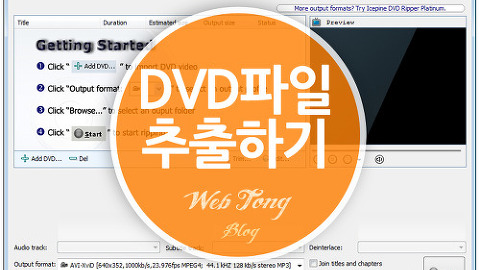쉽고 간단한 곰믹스 동영상 자르기 기능 사용법
아이가 커가는 모습을 한장의 사진속에 담는게 너무 아쉬워서 요즘엔 동영상으로 많이 촬영하고 있습니다. 나중에 아이가 어른이 됬을때 다시 본다면 너무 즐거운 시간이 될것 같은데요. 이렇게 초보자가 동영상을 찍다보면 불필요한 구간도 많이 생기고 원치않는 장면들이 포함될때가 있습니다. 다시 촬영하기는 불가능하고 조금 아쉬운 마음이 생긴는데요.
이럴때는 곰믹스 동영상자르기 기능을 사용하면 초보자도 쉽고 간편하게 불필요한 구간을 잘라서 편집할 수 있습니다.
아래 곰믹스 동영상자르기 사용법으로 자유롭게 영상을 편집해 보세요.
곰믹스 동영상 자르기 초간단 사용법
▼ 곰믹스가 설치되어 있지않다면 먼저 다운받아주세요. (다운로드 링크)
▼ 오른쪽 상단 "파일추가"로 영상을 불러와 주세요.
▼ 하단 타임라인에서 빨강색 바를 자를려는 구간의 첫시작 지점으로 이동시켜주세요.
▼ 타임라인 도구중에 "가위" 모양의 아이콘을 클릭하면 영상이 두개로 분리됩니다.
▼ 이제 다시 빨강색바를 자를려는 구간의 마지막으로 이동시켜주세요.
▼ 가위 아이콘을 클릭하면 이제 영상이 3개로 분리됩니다.
▼ 가운데 영상이 불필요한 구간이죠. 선택후 상단 도구에서 "쓰레기통"을 눌러주세요.
▼ 편집이 완료되었으면 우측 하단에 있는 "인코딩 시작" 버턴을 눌러주세요.
▼ 저장 경로 설정후 "인코딩 시작"을 눌러주세요.
▼ 용량에 따라 인코딩 시간이 오래 걸릴 수 있습니다. 완료되면 MP4파일로 저장됩니다.
▼ 저장된 파일의 화질이 않좋다면 우측 하단 "출력설정"에서 고화질 동영상 압축방식으로 변경후 다시 인코딩 해주세요.
'IT&COMPUTER > 컴퓨터활용TIP' 카테고리의 다른 글
| 자동 메모리 최적화 도구 FREEMM으로 배그 렉줄이기 (0) | 2017.11.28 |
|---|---|
| 자바 이클립스 다운로드 및 설치로 프로그램밍 시작하기 (3) | 2017.11.27 |
| 알아두면 유용한 네이버 한자 필기입력기 사용법 (0) | 2017.11.21 |
| 컴퓨터에서 간단하게 DVD파일 추출하는 방법 (0) | 2017.11.20 |
| 효율적인 시간관리에 유용한 컴퓨터 알람시계 1Time (0) | 2017.11.16 |
이 글을 공유하기